Microsoft Defender는 바이러스로부터 보호하는 윈도우 기본 백신앱입니다. 일반적으로 윈도우 디펜더는 비활성화하지 않는 것이 좋습니다. 하지만 필요한 경우 윈도우 디펜더를 비활성화하는 방법을 알아보겠습니다.
윈도우 디펜더 비활성화
윈도우 보안앱에서 실시간 보호 기능과 변조 보호를 비활성화하고 작업이 끝나면 다시 활성화 할 수 있습니다.
- 윈도우 보안 앱을 열고 바이러스 및 위협방지 탭을 클릭하고 바이러스 및 위협방지 설정의 “설정 관리”를 클릭합니다

- 실시간 보호 기능과 변조 보호를 비활성화합니다
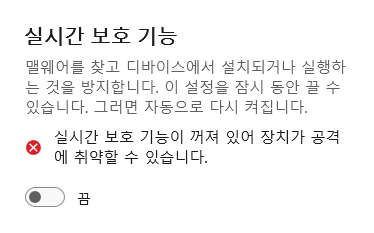

레지스트리를 편집해서 영구적으로 비활성화하기
윈도우 디펜더를 영구적으로 비활성화하려면 레지스트리를 편집해야합니다. 편집하기전에 먼저 윈도우 디펜더를 비활성화해야 합니다.
- 단축키 win + R 을 눌러 실행 대화 상자를 열고 “regedit”을 입력하고 확인

- 편집기에서 다음 경로로 이동합니다
컴퓨터\HKEY_LOCAL_MACHINE\SOFTWARE\Policies\Microsoft\Windows Defender- 왼쪽 사이드바에서 "Windows Defender" 키를 마우스 오른쪽 버튼으로 클릭하고 "새로 만들기" 위로 마우스를 가져간 다음 "DWORD(32비트) 값"을 선택합니다.

- 만들어진 값의 이름을 "DisableAntiSpyware"로 지정하고 값을 더블클릭한 뒤 값 데이터를 1로 바꾸고 확인

이제 컴퓨터를 다시 시작하면 윈도우 디펜더를 영구적으로 비활성화된 것을 확인할 수 있습니다.
'IT > 윈도우' 카테고리의 다른 글
| 윈도우 DNS 서버 변경하는 방법 (0) | 2024.03.09 |
|---|---|
| 윈도우11 타앱을 설치하지 않고 이미지 텍스트 추출하기 (0) | 2024.03.07 |
| 맥과 윈도우 이모티콘 이모지 단축키 (0) | 2024.02.25 |
| 윈도우에서 사진 앱으로 이미지 크기 변경하는 방법 (0) | 2024.02.24 |
| 윈도우11 컴퓨터 화면을 녹화하는 3가지 방법 (1) | 2024.02.24 |



